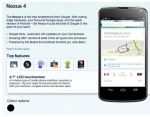Разработчики сервиса Evernote объявили о выпуске версии клиента Evernote для Windows 8. По словам разработчиков, приложение полностью оптимизировано под возможности сенсорного управления на устройствах с Windows 8.
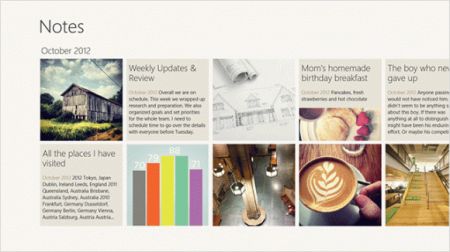
Evernote для Windows 8 полностью вписывается в дизайн операционной системы. Список заметок представлен в виде больших ярких плиток. Evernote поддерживает все жесты сенсорного управления для навигации и взаимодействия с приложением. Вы можете перейти в режим разделенного экрана, чтобы просматривать Evernote одновременно с браузером, Skitch или любым другим приложением. Windows 8 поддерживает ряд удобных жестов для сенсорного управления, которые открывают новые возможности работы с приложением.
Evernote для Windows 8 позволяет находить заметки, просматривая содержимое конкретных блокнотов или списка заметок, а также через поисковую строку. Для создания новой заметки нажмите на соответствующий элемент в главной панели. Чтобы указать блокнот для сохранения заметки или присвоить ей метку, вы можете воспользоваться боковой панелью в процессе просмотра или создания заметки. Вы также можете добавить текст в конец существующей заметки, нажав на значок редактирования. Приложение пока не поддерживает редактирование текста с форматированием, то есть вы не сможете редактировать форматированный текст, прикрепленные изображения и т.д. Разработчики планируют добавить эту возможность в самом ближайшем будущем.
Режимы просмотра блокнотов и меток в Evernote для Windows 8 позволяют быстро просматривать и находить нужные заметки. В режиме просмотра блокнотов вы можете сами задать желаемый вид и просматривать список полностью развернутым или свернутым в наборы блокнотов. Настроить режим просмотра можно в Charm Bar. Кроме того, мы добавили специальную иконку, указывающую, что блокнот находится в совместном доступе. Используйте умное масштабирование, чтобы развернуть список блокнотов и сразу перейти к нужной заметке. Вы также можете при желании добавить новый блокнот через главную панель.
Реализация списка меток в Evernote для Windows 8 такая. Самый простой вариант - нажать на метку, чтобы увидеть связанные с ней заметки. Но можно и сузить область поиска. Обратите внимание, что при нажатии на одну метку, часть меток в списке становится серой, а часть - нет. Видимыми остаются те, которые вы использовали в тех или иных записях вместе с выбранной меткой. Если вы нажмете на вторую метку, откроется список заметок, которым присвоены обе заданные метки. Загрузить Evernote для Windows 8 можно здесь.
Автор: Уставший от гаджетов
Просмотров: 1370